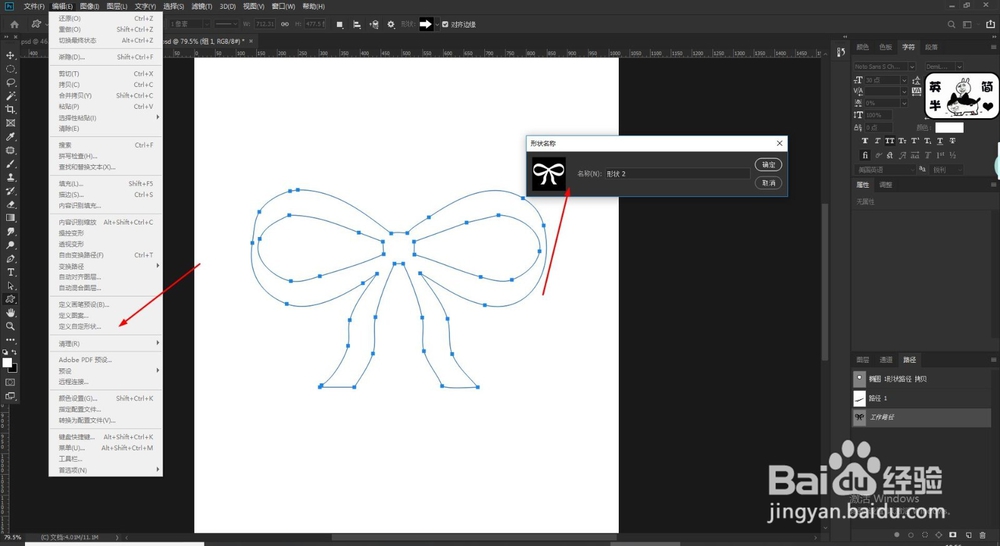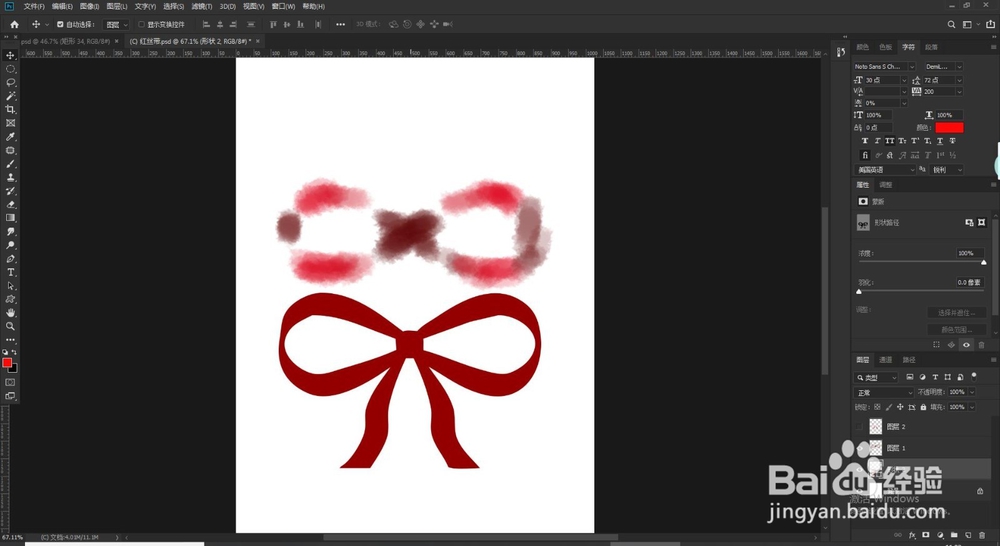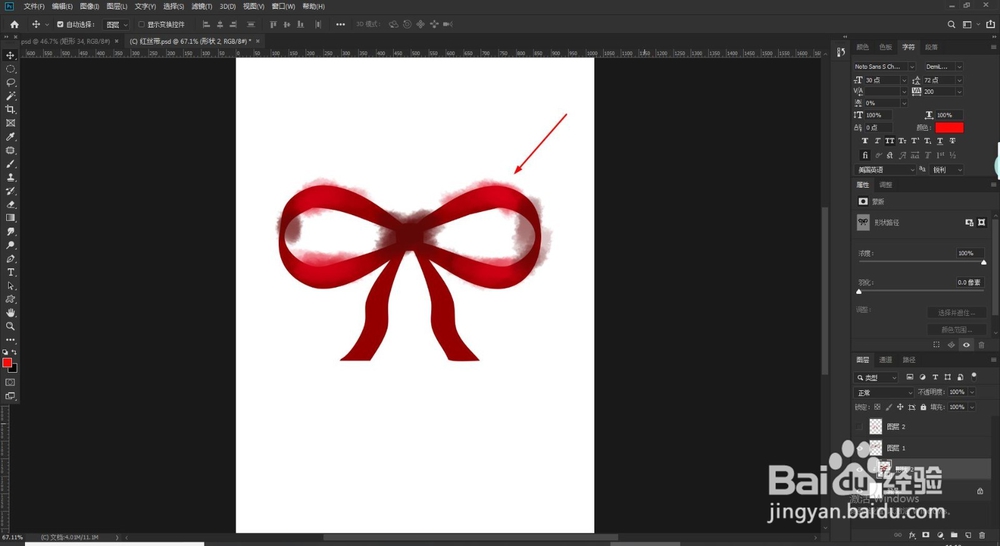1、制作丝带最重要的一点在于光影的构造,首先我们使用钢笔来绘制自己刚才的形状,记得在形状图层要保留形状。
2、第二步:我们创建自定义形状,如图。这样我们所绘制的飘带就不会随着放大缩小而影响像素了。
3、第三步:给我们的飘带添加一个比较深色的红色,同时把形状的描边也去除。
4、第四步:我们根据飘带的形状使用画笔绘制出明暗关系,使飘带更带点立体感。然后再把绘制的图层创建剪贴蒙版。
5、第五步:我们根据图形再次进行调整,再用画笔来绘制颜色,选择点相似的颜色比较亮一点的颜色,如果图形之前调整的比较亮可以绘制暗一些。
6、第六步:我们创建一下剪贴蒙版就可以了。我们查看飘带的颜色对比是否正常。没问题的话就完成了。